Як увімкнути доступ до камери в Instagram (Android та iOS)

Щоб увімкнути доступ до камери в Instagram для Android, перейдіть до Налаштування > Програми > Instagram > Дозволи. На iOS відкрийте Налаштування > Instagram.
Окрім того, що Twitter служить основним шлюзом до думок і поглядів вашої улюбленої людини, він також є величезним медіа агрегатором. Мільйони людей щодня користуються Twitter для обміну та перегляду фотографій, відео та іншого вмісту. Отже, що відбувається, коли програма Twitter не завантажує зображення чи відео? Я припускаю, що ви захочете вирішити цю проблему якомога швидше.
Як виправити, щоб програма Twitter не завантажувала зображення та відео на iOS
Якщо ви нещодавно зіткнулися з цією проблемою, і я припускаю, що так, ось кілька речей, які ви можете спробувати, коли Twitter для iOS не може завантажити зображення чи відео.
Рішення 1. Оновіть програму
Хоча Twitter є соціальною мережею, яка працює незалежно від користувачів, ви все одно отримуєте доступ до неї через додаток. А додатки схильні до помилок. Цілком можливо, що щось переплуталося в коді додатка з попереднім оновленням, тому розробники тепер повинні знайти рішення.
Оскільки Twitter величезний і має велику команду розробників, проблема має бути визнана відносно швидко. Отже, просто продовжуйте перевіряти наявність нових оновлень, і, сподіваюся, одне з них вирішить проблему.
Але поки ви чекаєте на виправлення, ви можете спробувати більше.
Рішення 2 – перезавантажте та скиньте телефон
Тут також можна застосувати найстаріше рішення будь-якої технічної проблеми. Перш ніж робити щось більш радикальне, як-от видалення програми, просто перезавантажте телефон і подивіться, чи проблема не зникає. Кілька користувачів повідомили, що скидання вирішило проблему, тож шанс є.
Як перезавантажити iPhone X/XS/XR і iPhone 8
Як перезавантажити та скинути iPhone 7
Як перезавантажити старі iPhone та iPad
Рішення 3. Очистіть кеш програми
На відміну від багатьох інших програм, Twitter фактично дозволяє очистити кеш програми та зайву пам’ять! Спасибі команді розробників!
Отже, чому б не скористатися цією функцією? Хто знає, можливо, це дозволить знову завантажувати зображення та відео. Ось як очистити кеш програми Twitter:
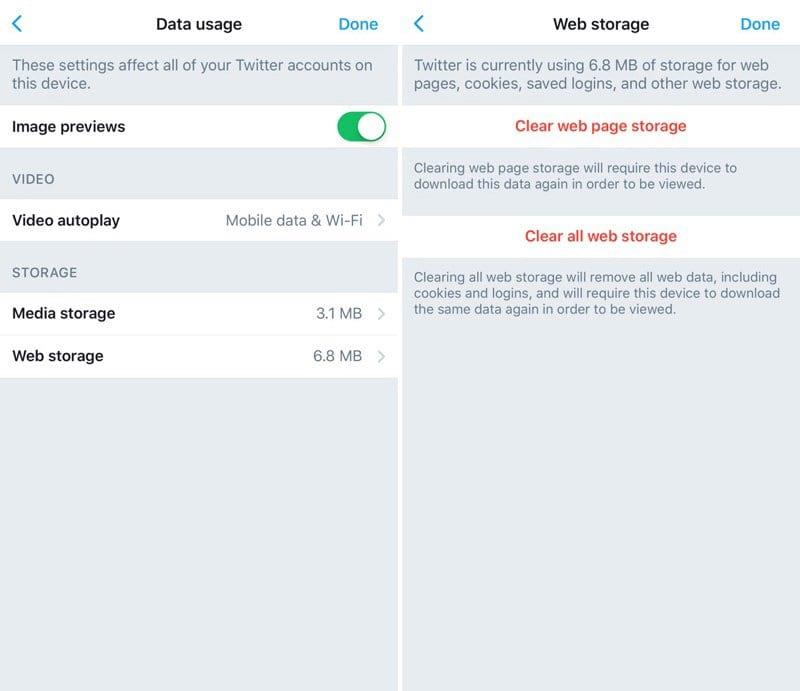
Рішення 4 – Перевстановіть програму
Якщо очищення кешу не допомогло, ви завжди можете перевстановити програму. Видаліть програму Twitter і знову встановіть її з App Store. Можливо, щойно встановлена програма тепер показуватиме медіа.
Рішення 5. Перевірте підключення до мережі
Якщо з вашим інтернет-з’єднанням щось не так, ви не зможете завантажити канал вручну. Тож знайдіть час, щоб дослідити це.
Якщо з вашим з’єднанням справді щось не так, але ви не знаєте, що робити, пропоную скинути налаштування мережі . Майте на увазі, що це призведе до скидання всіх ваших мережевих налаштувань, тож вам доведеться ще раз увійти до своїх мереж Wi-Fi і, можливо, повторно налаштувати всі параметри даних.
Ось як скинути налаштування мережі в iOS:
Це приблизно все. Сподіваюся, принаймні одне з цих рішень допомогло вам вирішити проблему з відсутніми зображеннями та відео в програмі Twitter для iOS. Якщо у вас є коментарі, запитання чи пропозиції, просто повідомте нас у коментарях нижче.
Примітка редактора: ця стаття була вперше опублікована в травні 2019 року. Ми оновили її для свіжості та точності.
Щоб увімкнути доступ до камери в Instagram для Android, перейдіть до Налаштування > Програми > Instagram > Дозволи. На iOS відкрийте Налаштування > Instagram.
Якщо піктограми головного екрана на вашому Android сірі, перевірте Digital Wellbeing, видаліть непрацюючі ярлики або зачекайте, поки вони встановляться з Play Store.
Якщо функція «Додати на головний екран» не працює на Android, перевірте налаштування домашнього компонування, скиньте програму, або очистіть локальні дані. Справжні рішення для вирішення проблеми.
Що робити, якщо YouTube показує білий екран на Android? Перевірте мережу, очистіть дані, перевстановіть програму або синхронізуйте дату й час.
Якщо ви хочете, щоб контакти дзвонили без звуку на вашому Android, просто налаштуйте винятки режиму «Не турбувати» для вибраних контактів. Деталі в статті.
Якщо ваші програми для Android раптово закриваються, не дивіться далі. Тут ми покажемо вам, як це виправити за кілька простих кроків.
Якщо сповіщення голосової пошти не зникає на Android, очистіть локальні дані, видаліть оновлення програми або перевірте налаштування сповіщень.
Якщо клавіатура Android не відображається, обов’язково скиньте програму, очистивши локальні дані, видаліть її оновлення або вимкніть жести.
Якщо ви не можете відкрити вкладення електронної пошти на Android, завантажте вкладення та програми, які можуть його відкрити, і повторіть спробу. Також скиньте Gmail або скористайтеся ПК.
Якщо ви отримуєте помилку «Проблема із завантаженням віджета» на Android, радимо видалити та знову додати віджет, перевірити дозволи або очистити кеш.








